N
A
Author
Ðề: user interface catia
Haha,câu hỏi này rất hay, user interfrace là một trong những ứng dụng tuyệt vời nhất của CATIA. Mỗi một user intefrace style cho phép bạn tăng nhanh hiệu quả thiết kế và tăng hiệu quả của trình diễn thiết kế.
Catia có 3 kiểu user interface style (giao diện) gồm:
* P1 (mã mặc định trong tập tin lập trình là 5555) : là user interfrace chỉ cho phép user sử dụng menubar và toolbar đế thiết kế và trình diễn sản phẩm.
* P2 (mã mặc định trong tập tin lập trình là 5556) : là user interfrace cho phép user sử dụng cả menubar,toolbar và power input(cấu trúc lệnh) để thiết kế và trình diễn sản phẩm. P3 là user interface style cho phép tăng tốc độ thiết kế lên cao nhất.
Tuy nhiên cả P1 và P2 đều có nhược điểm là khi trình diễn sản phẩm nó không tạo ra được ưu thế của Catia so với các phần mềm 3D khác.
* P3 (mã mặc định trong tập tin lập trình là 5557) : là user interfrace cho phép user tối ưu hóa quá trình trình diễn thiết kế. Vì vậy, P3 thường được sử dụng ở công đoạn cuối cùng của quá trình thiết kế sản phẩm.
P3 cho phép user sử dụng các thiết bị ngoại vi là stereoscopic(Kính nổi) và joystick (Cần lái) để bay vào không gian ảo để quan sát sát trình diễn thiết kế giống như bạn đang cầm cần lái (joystick) lái máy bay vào không gian ảo để quan sát sản phẩm theo góc nhìn,vị trí không gian tùy thích ,Và điều đặc biệt nữa là cái cần lái này có cấu tạo và cách điều khiển giống như cần lái của máy bay thật càng làm cho cảm giác của người quan sát giông thật hơn, chỉ khác thật ở chỗ người quan sát có thể quan sát được vật thể nhưng không sờ thấy được (chỉ được ngắm mà không được đụng vào .haha). Phải công nhận rằng đây là một trong những ứng dụng tuyệt vời nhất của catia,tạo nên những điểm khác biệt,ưu việt của catia sao với các phần mềm 3D khác.
P3 chỉ cho phép user sử dụng power input và joystick để giao tiếp với catia.Vì vậy, P3 không dùng để thiết kế.
Trong 3 kiểu user interfrace trên thì kiểu P1 và P2 là kiểu mặc định khi cài lần đầu của CATIA và có thể chuyển đổi cho nhau và chuyển sang kiểu P3 bằng cách sử dụng menutoolbar. Kiểu P3 là kiểu được user thay đổi từ P1 hoặc P2 bằng cách sử dụng menutoolbar nhưng không thể dùng cách tuơng tự để chuyển từ P3 sang P1 hoặc P2 vì trong P3 không thể truy cập Menutoolbar.
Các hình ở trên cho thấy bạn đang sử dụng P3, muốn chuyển về P1 hoặc P2 thì hoặc là bạn cài lại win rồi cài lại CATIA hoặc là tạo một cấu hình mới cho CATIA.
Khi bạn đang ở P1 hoặc P2,muốn thay đổi User stype bạn làm theo cách sau:
Vào tools/options/general/general trong mục user interfrace style, chọn kiểu P1 ,P2 hoặc P3 rồi reset session(reset catia).ok
Khi bạn đang ở P3, bạn nên tạo một cấu hình mới cho catia.Cấu hình mới mà bạn tạo ra sẽ là cấu hình mặc định như bạn cài catia lận đàu hoặc có một số điều chỉnh theo ý bạn.
Trong tất cả các hệ điều hành, hệ điều hành mà user cài lần đầu trên máy tính là hệ điều hành cơ bản, phù hợp với hầu hết tất cả người dùng và chỉ cho phép tất cả user cùng sử dụng chung một cấu hình. Catia cung cấp cho người dùng chức năng tạo các cấu hình mới cho máy tính trên cơ sở cấu hình mặc định. Trên các cấu hình mới này,user có thể tạo các môi trường vẽ mới,thanh công cụ mới và đặt user interfrace cho riêng mình (giống như bạn tạo nhiều user trên cùng một máy tính, một window). Đây cũng là một tính năng mở rộng tuyệt vời của Catia cho phép nhiều người dùng chung một phiên bản Catia,trên cùng một máy tính nhưng lại có cấu hình riêng phù hợp hơn với sở trường và mục đích thiết kế,mô phỏng.
Để tạo một cấu hình catia mới, bạn làm theo các bước sau:
1.Đăng nhập window bằng quyền user.
2. Truy cập : start/programs/Catia/tools/environment edotor V5Rn
Hộp thoại environment editor xuất hiện, kích chuột vào CATIA.V5Rn.Bn ,kích chuột phải và chọn New from.
(n: là chỉ tên phiên bản Catia mà bạn đang sử dụng. Ví dụ : V5R19)
Hộp thoại create environment from hiện ra,trong ô name,đặt tên cho cấu hình mới.
Trong ô mode,chọn phuơng thức truy cập là user hoặc global.
Trong mục producline, chọn CATIA.
Kích chọn OK để đóng hộp thoại new environment from.
3. Trong hộp thoại Enviritornment editor,lick chọn environment mà bạn mới tạo.
Trong list danh sách bên dưới,click chọn CATusersettinhpath, Click chuột phải và chọn Edit vaỉable.
Hộp thoại edit variable editor hiện ra,thay đổi đường dẫn:
CSIDL_APPDATA\dassaults systems\CATsetting
thành CSIDL_APPDATA\dassaults systems\CATsetting_config1
-trong đó 1 là ký tự số có thể thay đổi theo ý bạn.
- Config là tệp tin được tạo ra,đưa vào thư mục gốc của hệ điều hành để cài đặt và phát triển hệ điều hành.
Click Ok 2 lần để đóng hộp thoại.
Vậy là bạn đã tạo song một cấu hình mới cho catia,trên cấu hình mới này,bạn có thể tạo thêm các môi trường làm việc khác nhau, tạo thêm các thanh toolbar, đặt user interfrace style theo ý bạn. Số cấu hình mới có thể tạo gần như không hạn chế,các cấu hình không xung đột với nhau.
Tóm lại, câu hỏi của bạn đã mở ra 2 ứng dụng riêng có và tuyệt vời của Catia so với các phần mềm 3D khác.
Chúc các bạn thành công.
aoeonline.
Mình thử chuyển đổi user interface và restart lại CATIA theo như lời gợi ý của nó thì được giao diện này.chỉ cho phép mở file mà không thể làm dc gì hơn ,ai có thể giúp mình lấy lại giao diện bình thường của nó không.
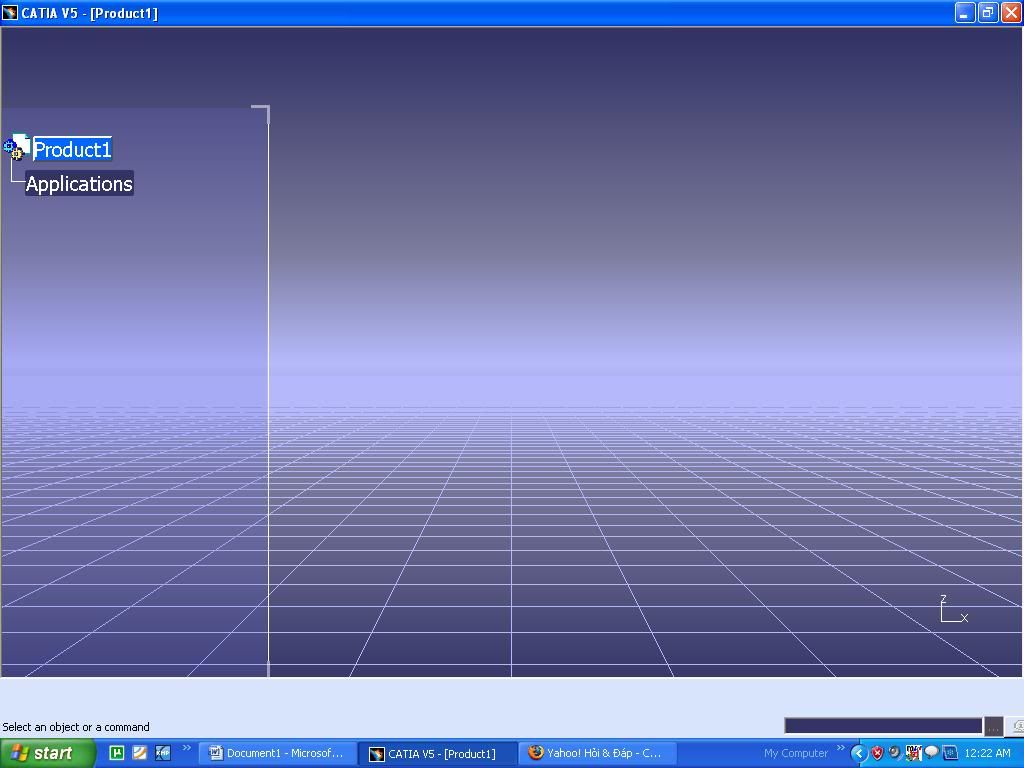
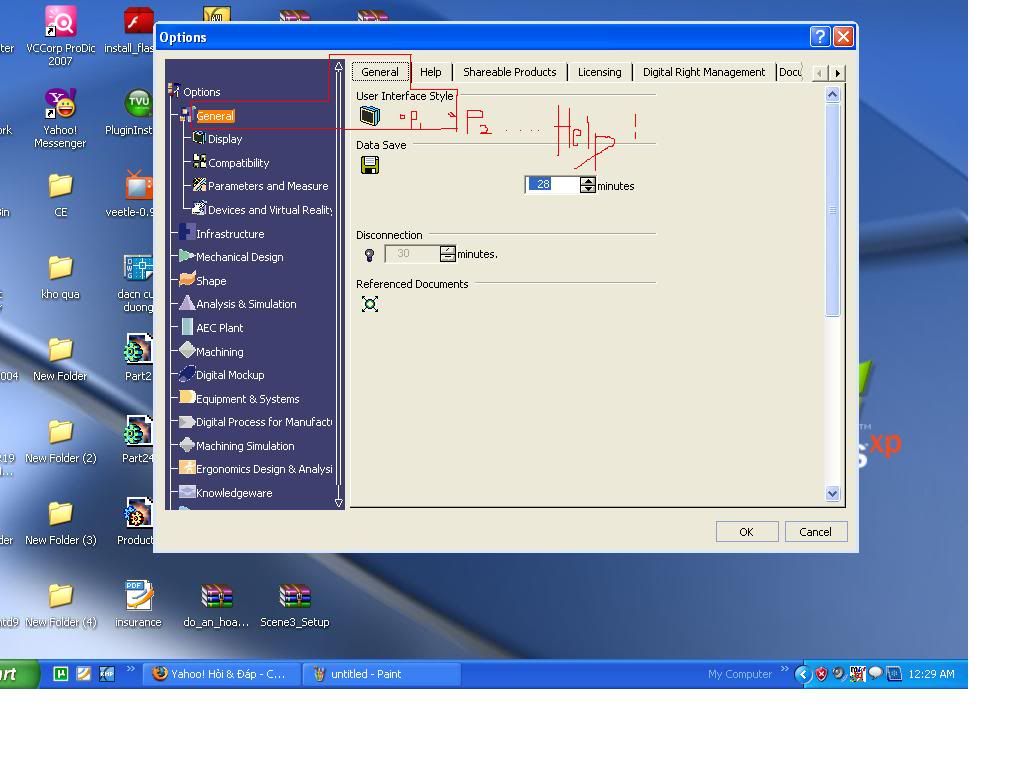
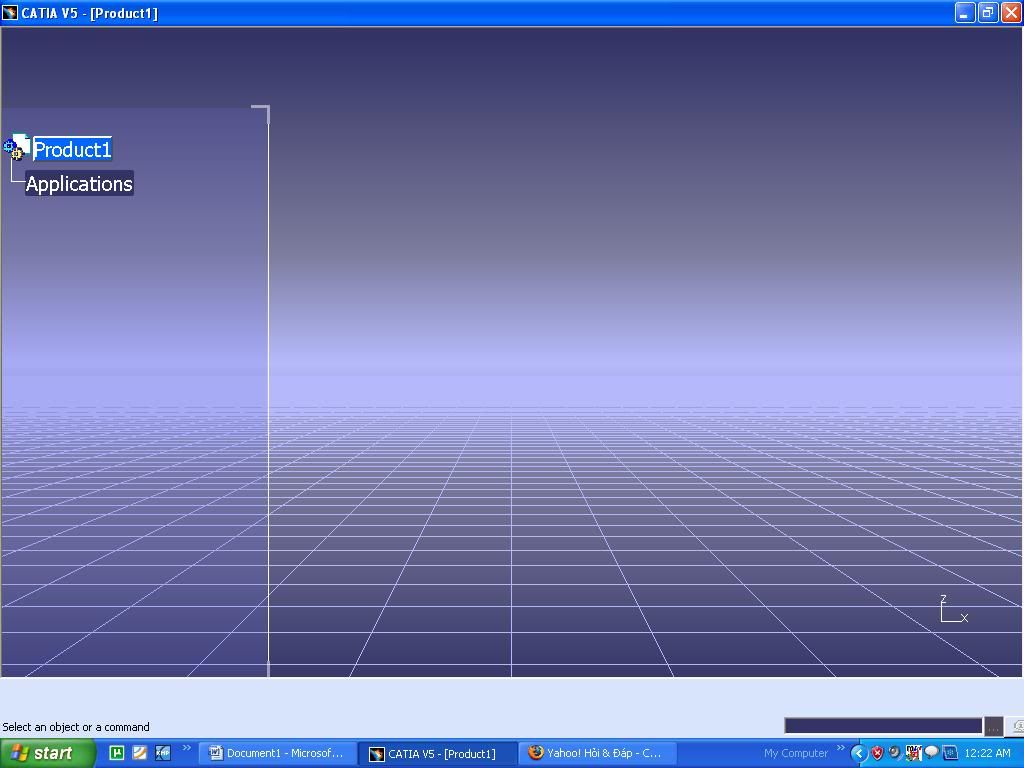
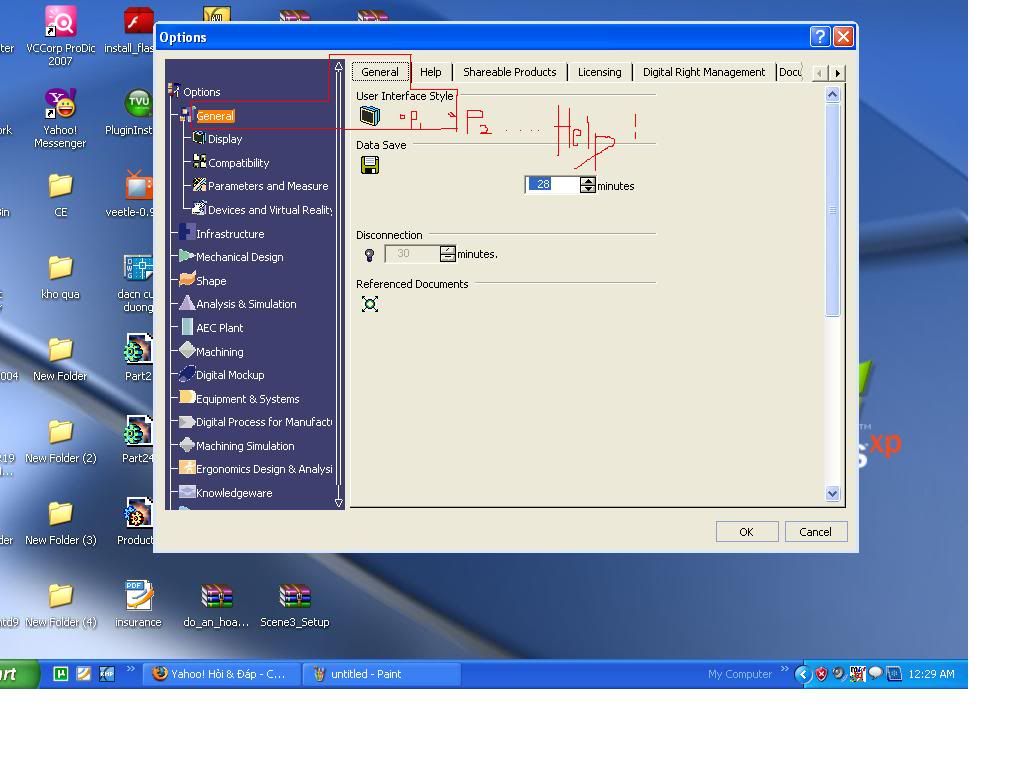
Catia có 3 kiểu user interface style (giao diện) gồm:
* P1 (mã mặc định trong tập tin lập trình là 5555) : là user interfrace chỉ cho phép user sử dụng menubar và toolbar đế thiết kế và trình diễn sản phẩm.
* P2 (mã mặc định trong tập tin lập trình là 5556) : là user interfrace cho phép user sử dụng cả menubar,toolbar và power input(cấu trúc lệnh) để thiết kế và trình diễn sản phẩm. P3 là user interface style cho phép tăng tốc độ thiết kế lên cao nhất.
Tuy nhiên cả P1 và P2 đều có nhược điểm là khi trình diễn sản phẩm nó không tạo ra được ưu thế của Catia so với các phần mềm 3D khác.
* P3 (mã mặc định trong tập tin lập trình là 5557) : là user interfrace cho phép user tối ưu hóa quá trình trình diễn thiết kế. Vì vậy, P3 thường được sử dụng ở công đoạn cuối cùng của quá trình thiết kế sản phẩm.
P3 cho phép user sử dụng các thiết bị ngoại vi là stereoscopic(Kính nổi) và joystick (Cần lái) để bay vào không gian ảo để quan sát sát trình diễn thiết kế giống như bạn đang cầm cần lái (joystick) lái máy bay vào không gian ảo để quan sát sản phẩm theo góc nhìn,vị trí không gian tùy thích ,Và điều đặc biệt nữa là cái cần lái này có cấu tạo và cách điều khiển giống như cần lái của máy bay thật càng làm cho cảm giác của người quan sát giông thật hơn, chỉ khác thật ở chỗ người quan sát có thể quan sát được vật thể nhưng không sờ thấy được (chỉ được ngắm mà không được đụng vào .haha). Phải công nhận rằng đây là một trong những ứng dụng tuyệt vời nhất của catia,tạo nên những điểm khác biệt,ưu việt của catia sao với các phần mềm 3D khác.
P3 chỉ cho phép user sử dụng power input và joystick để giao tiếp với catia.Vì vậy, P3 không dùng để thiết kế.
Trong 3 kiểu user interfrace trên thì kiểu P1 và P2 là kiểu mặc định khi cài lần đầu của CATIA và có thể chuyển đổi cho nhau và chuyển sang kiểu P3 bằng cách sử dụng menutoolbar. Kiểu P3 là kiểu được user thay đổi từ P1 hoặc P2 bằng cách sử dụng menutoolbar nhưng không thể dùng cách tuơng tự để chuyển từ P3 sang P1 hoặc P2 vì trong P3 không thể truy cập Menutoolbar.
Các hình ở trên cho thấy bạn đang sử dụng P3, muốn chuyển về P1 hoặc P2 thì hoặc là bạn cài lại win rồi cài lại CATIA hoặc là tạo một cấu hình mới cho CATIA.
Khi bạn đang ở P1 hoặc P2,muốn thay đổi User stype bạn làm theo cách sau:
Vào tools/options/general/general trong mục user interfrace style, chọn kiểu P1 ,P2 hoặc P3 rồi reset session(reset catia).ok
Khi bạn đang ở P3, bạn nên tạo một cấu hình mới cho catia.Cấu hình mới mà bạn tạo ra sẽ là cấu hình mặc định như bạn cài catia lận đàu hoặc có một số điều chỉnh theo ý bạn.
Trong tất cả các hệ điều hành, hệ điều hành mà user cài lần đầu trên máy tính là hệ điều hành cơ bản, phù hợp với hầu hết tất cả người dùng và chỉ cho phép tất cả user cùng sử dụng chung một cấu hình. Catia cung cấp cho người dùng chức năng tạo các cấu hình mới cho máy tính trên cơ sở cấu hình mặc định. Trên các cấu hình mới này,user có thể tạo các môi trường vẽ mới,thanh công cụ mới và đặt user interfrace cho riêng mình (giống như bạn tạo nhiều user trên cùng một máy tính, một window). Đây cũng là một tính năng mở rộng tuyệt vời của Catia cho phép nhiều người dùng chung một phiên bản Catia,trên cùng một máy tính nhưng lại có cấu hình riêng phù hợp hơn với sở trường và mục đích thiết kế,mô phỏng.
Để tạo một cấu hình catia mới, bạn làm theo các bước sau:
1.Đăng nhập window bằng quyền user.
2. Truy cập : start/programs/Catia/tools/environment edotor V5Rn
Hộp thoại environment editor xuất hiện, kích chuột vào CATIA.V5Rn.Bn ,kích chuột phải và chọn New from.
(n: là chỉ tên phiên bản Catia mà bạn đang sử dụng. Ví dụ : V5R19)
Hộp thoại create environment from hiện ra,trong ô name,đặt tên cho cấu hình mới.
Trong ô mode,chọn phuơng thức truy cập là user hoặc global.
Trong mục producline, chọn CATIA.
Kích chọn OK để đóng hộp thoại new environment from.
3. Trong hộp thoại Enviritornment editor,lick chọn environment mà bạn mới tạo.
Trong list danh sách bên dưới,click chọn CATusersettinhpath, Click chuột phải và chọn Edit vaỉable.
Hộp thoại edit variable editor hiện ra,thay đổi đường dẫn:
CSIDL_APPDATA\dassaults systems\CATsetting
thành CSIDL_APPDATA\dassaults systems\CATsetting_config1
-trong đó 1 là ký tự số có thể thay đổi theo ý bạn.
- Config là tệp tin được tạo ra,đưa vào thư mục gốc của hệ điều hành để cài đặt và phát triển hệ điều hành.
Click Ok 2 lần để đóng hộp thoại.
Vậy là bạn đã tạo song một cấu hình mới cho catia,trên cấu hình mới này,bạn có thể tạo thêm các môi trường làm việc khác nhau, tạo thêm các thanh toolbar, đặt user interfrace style theo ý bạn. Số cấu hình mới có thể tạo gần như không hạn chế,các cấu hình không xung đột với nhau.
Tóm lại, câu hỏi của bạn đã mở ra 2 ứng dụng riêng có và tuyệt vời của Catia so với các phần mềm 3D khác.
Chúc các bạn thành công.
aoeonline.
V
A
Author
Ðề: user interface catia
Khi cấu hình mới được tạo ra, đồng thời sẽ có một sortcut mới của Catia được tạo ra trên màn hình. Bạn thử làm lại tuần tự theo các bước trên nhé, mình đã làm nhiều lần trên nhiều máy mà chưa thấy lần nào thất bại cả.
Cấu hình mới được tạo ra sẽ có giao diện và các lựa chọn mặc định như giao diện và mặc định của catia khi nó được cài lần đầu trên máy của bạn. Trêb các cấu hình mới này, bạn có thể đặt lại giao diện, ngôn ngữ, các lựa chọn cài đặt theo thói quen sử dụng của bạn.
ok?
Em đã làm theo hướng dẫn của anh nhưng ko thấy cái cấu hình mới đâu cả. Anh có thể hướng dẫn thêm ko ạ?
Cấu hình mới được tạo ra sẽ có giao diện và các lựa chọn mặc định như giao diện và mặc định của catia khi nó được cài lần đầu trên máy của bạn. Trêb các cấu hình mới này, bạn có thể đặt lại giao diện, ngôn ngữ, các lựa chọn cài đặt theo thói quen sử dụng của bạn.
ok?

